- 系统
- 教程
- 软件
- 安卓
时间:2018-04-17 来源:u小马 访问:次
在这快速发展的网络时代下,病毒往往都很难预防,可是就算病毒难预防,我们也要做好防范准备。最近就有win10系统用户为了保护计算机的安全,想要禁用NetBIOS,但又苦于不会。那么,win10系统如何禁用NetBIOS呢?接下来,我们就一起往下看看win10系统禁用NetBIOS的方法。
访问:
方法/步骤
1、右击“网络”图标,然后点击“属性(R)”按钮;
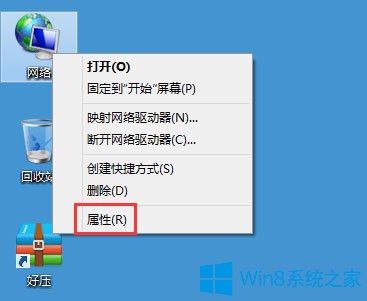
2、打开“网络和共享中心”窗口,在左侧单击“更改适配器设置”;
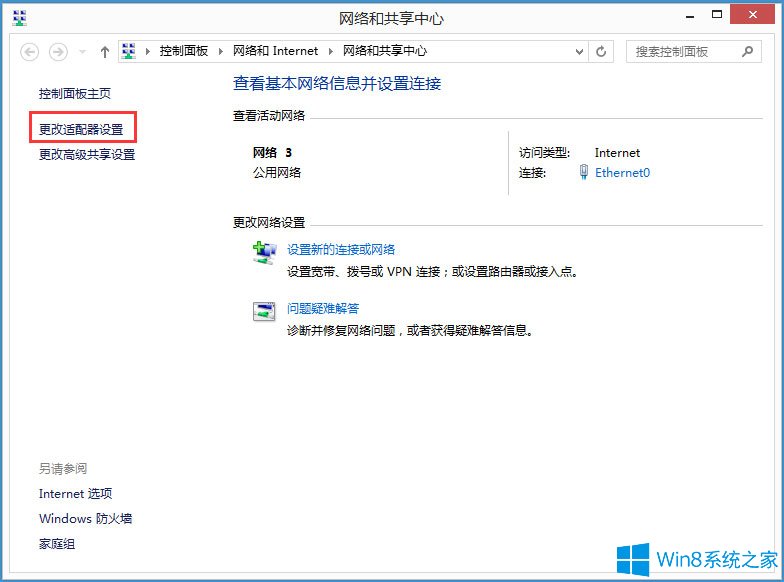
3、右击“WLAN”图标,然后点击“属性(R)”按钮(如果连接的是网线的话,就右击“本地连接”图标,然后点击“属性(R)”按钮);
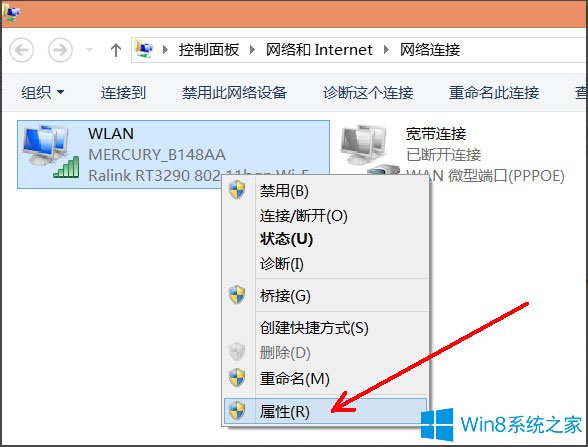
4、在对话框中禁用Microsoft网络的文件和打印机共享功能;
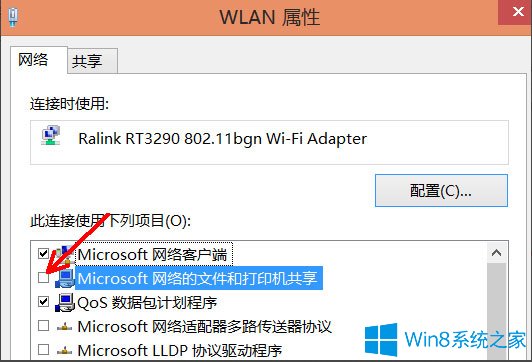
5、选中Internet协议版本4,点击“属性(R)”按钮;
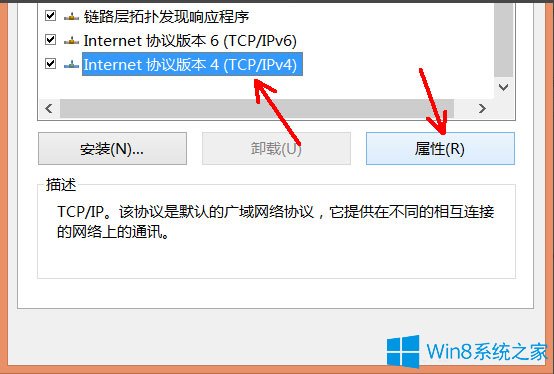
6、弹出对话框,在底部点击“高级”按钮;

7、弹出“高级TCP/CP设置”对话框,切换至winS选项卡,点击选中“禁用TCP/CP上的NetBIOS“单选按钮,然后点击“确定”即可。
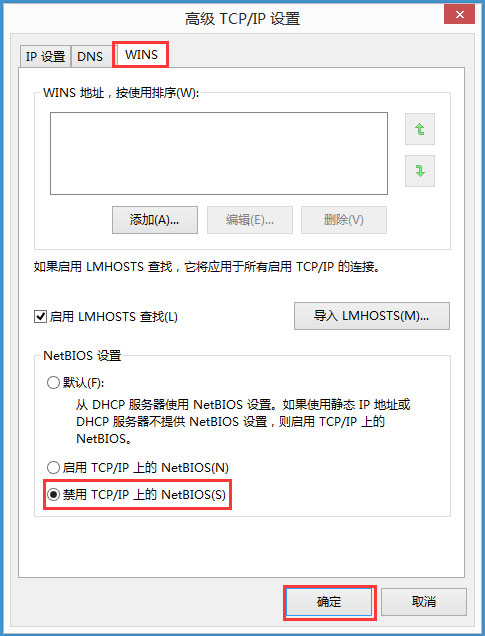
以上就是win10系统禁用NetBIOS的具体方法,按照以上方法进行操作,就能轻轻松松的将NetBIOS禁用掉,从而保护计算机的安全。
win10纯净版:
http://www.win10com.com/win10chunjingban/
win10官网原版ISO镜像!
http://www.win10com.com/win10gho/204.html





